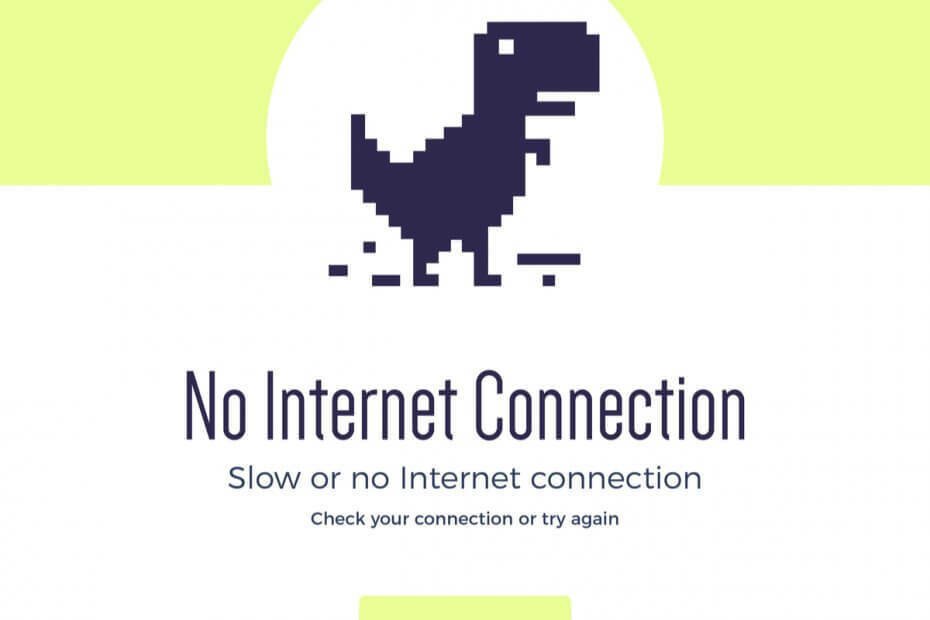
El acceso a internet es critical para muchos usuarios, y ha abido reportes de que los usuarios están recibiendo el mensaje “Windows 10 no se puede conectar a esta red” mientras intentan establecer conexión a インターネット。
Este puede ser un gran problema, pero hay algunas formas con las que se pueden solucionar estos problemas.
¿Cómo puedo solucionar el error Windows 10 no se puede conectar a esta red?
解決策 1 – 赤のアダプタを削除する
- Presiona la tecla de Windows + X y elige el Administrador de dispositivos de la lista.
- Cuando inicie el 廃棄管理者, ubica tu adaptador de red y haz clic derecho en él.
- Selecciona Desinstalar。 Si te lo piden, marca Desinstalar el dispositive y haz click en OK.
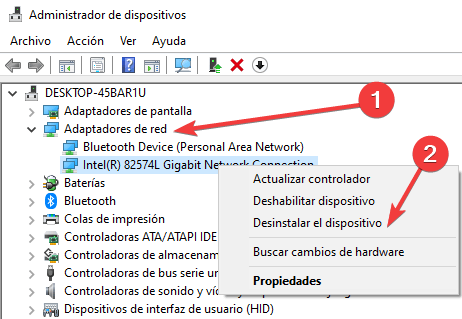
- Windows 10 automáticamente instalará el nuevo controlador.
解決策 2 – Cambiar el ancho del canal para el adaptador de tu red
- Presiona la tecla de Windows + S e は、eltipo de red を紹介します。 Elige el Centro de redes y recursos compartidos de la lista de resultados.
- クアンド アブラ エル Centro de redes y recursos compartidos、ハズクリック Cambiar configuración del adaptador.

- Ubica tu adaptador inalámbrico y haz clic derecho en él. Elige Propiedades en el menú。
- クアンド アブラ ラ ベンタナ デ プロピエダデス、navega a la sección de propiedades avanzadas.
- Selecciona el ancho de canal 802.11 y cambia el valor. Algunos usuarios han reportado que cambiar el valor a 20 MHz ha solucionado el problema para ellos, pero es posible que tengas que utilizar otro valor.
- Haz clic en OK para Guardar los cambios.
解決策 3 – ルーターの IPv6 を破壊する
- アブレエル Centro de redes y recursos compartidos.
- Encuentra la sección de コネクシオネス y haz clic en tu conexión actual.
- Se abrirá la ventana de estado de conexión. Haz clic en el botón de Propiedades.
- エンクエントラ エル Protocolo de Internet Version 6 (TCP /IPv6) デスマーカロ。
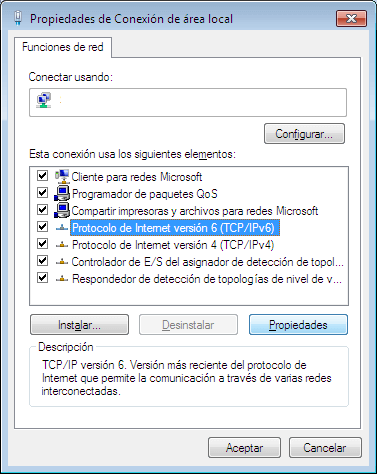
- Haz clic en OK para Guardar los cambios.
- Reinicia tu ordenador para poder aplicar los cambios.
Si el problema sigue persistiendo, es posible que tenga que deshabilitar el IPv6 en tu router. Deshabilitar el IPv6 en tu router es un proceso complicado, はい、異なるルーターの種類, así que antes de que hagas eso, verifica el manual de instrucciones de tu router.
解決策 4 – Asegúrate de que tu adaptador y router estén usando el mismo tipo de seguridad
- Abre el Centro de redes y usos compartidos y haz clic en Administrar redes inalámbricas.
- Encuentra tu red inalámbrica, haz clic derecho en ella y elige プロピエダデス.
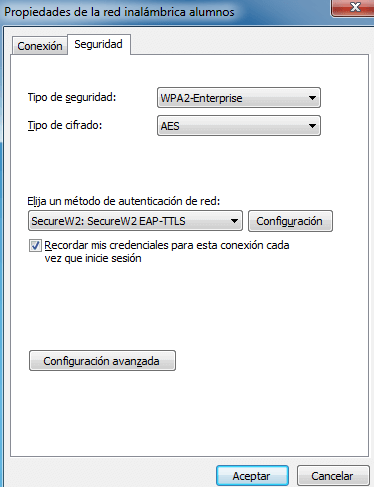
- ディリゲテ ア ラ ペスタニャ デ セグリダード、encuentra la sección de tipo de seguridad y selecciona el mismo tipo de seguridad que esté utilizando tu router. Es posible que tengas que probar diferentes tipos de seguridades antes de elegir el idea.
- Haz clic en OK para Guardar los cambios.
ソリューション 5 – Cambiar el modo de red inalámbrica
- アブレエル Centro de redes y recursos compartidos.
- ハズクリック Cambiar las configuraciones del adaptador, ubica tu adaptador de red inalámbrico, haz clic derecho en él y elige Propiedades desde el menú.
- クアンド ラ ベンタナ デ プロピエダデス se abra, haz clic en el botón de 構成する.
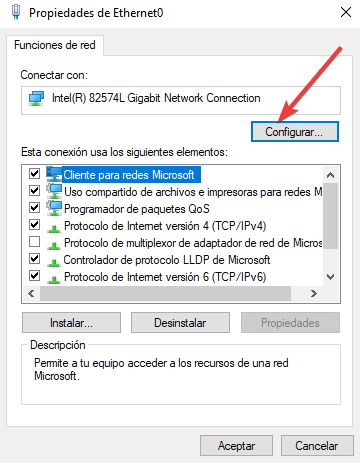
- ディリゲテ ア ラ ペスタニャ デ Opciones avanzadas y desde la lista selecciona モード イナランブリコ.
- Ahora cambia el valor del modo inalámbrico para que concida con el valor del modo inalámbrico en tu router.
En la mayoría de los casos 802.11b (o 802.11g) debería funcionar, pero si no funciona, intenta experimentar con diferentes opciones.


